Virtuālais maršrutētājs plus, kā lejupielādēt, konfigurēt Wi-Fi izplatīšanu un izmantot Windows

- 2238
- 345
- Charles McDermott
Virtuālais maršrutētājs plus: kā lejupielādēt, konfigurēt Wi-Fi izplatīšanu un izmantot Windows
Sākot ar Windows 7, kļuva iespējams palaist virtuālās piekļuves punktu. Jūs varat nosaukt šo funkciju "virtuālais maršrutētājs", jo tā ļauj jums izplatīt internetu, izmantojot Wi-Fi bez maršrutētāja (atsevišķa ierīce). Tas ir, Windows izmanto Wi-Fi adapteri ne tikai, lai izveidotu savienojumu ar bezvadu tīkliem, bet arī Wi-Fi izplatīšanai citās ierīcēs. Jūs varat palaist piekļuves punktu ar īpašām komandām, izmantojot komandrindu. Vietnē Windows 8 un Windows 10 šī funkcija darbojas arī, taču bija arī "mobilais karstais punkts" (tikai desmitniekā). Kur jums nav jāievada komandas un t. D., jums vienkārši jānorāda tīkla nosaukums, parole un viss ir gatavs.
Neskatoties uz to, ka Wi-Fi var iestatīt ar standarta Windows līdzekļiem, daudzi kaut kādu iemeslu dēļ izmanto trešo personu programmas. Kas parasti ir tikai apvalks. Virtual Router Plus ir viena no šīm programmām. Ļoti vienkārša un bezmaksas programma, kuru bez problēmām var lejupielādēt internetā. Kā es to saprotu, izstrādātāji (Runxia Electronics) atteicās no virtuālā maršrutētāja plus un neatjauninātu to. Programmas vietne kādu iemeslu dēļ nedarbojas. Un internetā jūs varat atrast daudz dažādu šīs programmas versiju. Krievu valodā ir virtuālais maršrutētājs plus. Bet tulkojums tur nav ļoti. Principā viņš nav vajadzīgs. Ir tikai divi lauki, viena izvēlne Drop -Down un viena poga. Ir vēl viena bezmaksas un ļoti līdzīga virtuālā maršrutētāja pārvaldnieka programma (virtuālais maršrutētājs) no cita izstrādātāja (Kriss Pietšmans). Jūs varat lejupielādēt virtuālo maršrutētāja pārvaldnieku un izmantot to. Bet izskatās, ka tas arī netiek atjaunināts.
Šajā rakstā es parādīšu, kā lejupielādēt virtuālo maršrutētāju plus (es sniegšu saiti uz versiju, kuru es pats izmantošu), instalējiet to, sāciet piekļuves punktu un pārvaldīt Wi-Fi izplatīšanu. Bet pirms tam es iesaku mēģināt konfigurēt piekļuves punktu Windows ar standarta līdzekļiem. Šeit ir detalizētas instrukcijas:
- Wi-Fi izplatīšanas iestatīšana Windows 7, izmantojot komandrindu
- Virtuālās piekļuves punkta palaišana operētājsistēmā Windows 10, izmantojot komandrindu
- Funkcijas "mobilā karstā punkta" iestatīšana Windows 10
Šajā sadaļā varat atrast vairāk rakstu par šo tēmu: https: // help-wifi.Com/kategorija/nastrojka-virtualnoj-wi-fi-seti/
Kad nav iespējams sākt Wi-Fi izplatīšanu, izmantojot komandrindu vai caur “mobilo karsto punktu”, maz ticams, ka virtuālā maršrutētāja programma nedarbosies. Tā kā ir problēmas ar pašu adapteri, autovadītājiem, iestatījumiem utt. D. Un programma izmanto standarta funkciju, kas ir iebūvēta operētājsistēmā Windows.
Es joprojām iesaku jums neizmantot trešās daļas programmas, bet mēģinu visu konfigurēt atbilstoši norādījumiem, kas atstāju iepriekš minētās saites.
Lejupielādējiet virtuālo maršrutētāju plus un instalējiet datorā
esi uzmanīgs, Tā kā kopā ar programmu jūs varat lejupielādēt vīrusu vai kaut kādu ļaunprātīgu. Jūs darāt visu pats par sevi un riskējat.
Virtuālo maršrutētāju plus var lejupielādēt vienā no interneta vietnēm. Es pārbaudīju ar pretvīrusu, šķiet, ka viss ir tīrs. Problēmu instalēšanas un iestatīšanas procesā es nepamanīju, ka pretvīruss nelieca.
Mēs ielādējam arhīvu, atveram to un sākam failu VirtualRouterPlussetup.Exe. Mēs veicam instalāciju (tur viss ir vienkārši) un sākam programmu ar etiķeti uz darbvirsmas. Ja jūs nenoņemat atzīmi instalācijas galvenajā pēdējā logā, tad tas sāks automātiski.

Instalācijas process ir ļoti vienkāršs. Mēs pārejam uz iestatījumu.
Virtuālais maršrutētājs plus iestatījumi Wi-Fi izplatīšanai
Programma ir ļoti vienkārša. Ir jānorāda tikai Wi-Fi tīkla nosaukums, ko izplatīs mūsu klēpjdators, vai personālajā datorā, iestatīs paroli un no saraksta izvēlas savienojumu ar internetu, kurai tiks atvērta vispārējā piekļuve internetam.
- Tīkla nosaukums (SSID) - šeit raksta jebkuru vārdu angļu burtos. Jūs varat izmantot numurus. Jūs varat atstāt vārdu pēc noklusējuma.
- Parole - šī parole būs jāievada ierīcēs, lai izveidotu savienojumu ar WI -FI tīklu, kuru jūs izplatīsit, izmantojot virtuālo maršrutētāju plus. Vismaz 8 rakstzīmes. Es iesaku izmantot tikai angļu burtus un ciparus.
- Vispārīgs savienojums - izvēlnē Drop -Down jums jāizvēlas savienojums, caur kuru jūsu dators ir savienots ar internetu. Tai nav jāpievieno Ethernet.
Lai palaistu izplatīšanu internetā, noklikšķiniet uz pogas "Palaidiet virtuālo maršrutētāju plus".

Šajā iestatījumu posmā var parādīties populāra kļūda "Nav iespējams palaist virtuālo maršrutētāju plus". Rakstā es rakstīju par iespējamiem iemesliem un risinājumu: Virtual Router Plus: Es nevaru sākt virtuālo maršrutētāju plus.
Ja viss ir kārtībā, tad virtuālā maršruta programma paslēpsies paplātē, un būs paziņojums, ka izplatīšana tiek veiksmīgi palaista (ar nereāli sliktu tulkojumu).

Pēc tam mēs atveram mūsu ierīcē (par kuru mēs izplatām internetu) pieejamo Wi-Fi tīklu sarakstu, tur atrodam tīklu ar vārdu, kuru mēs izveidojam programmā, un savienojamies.
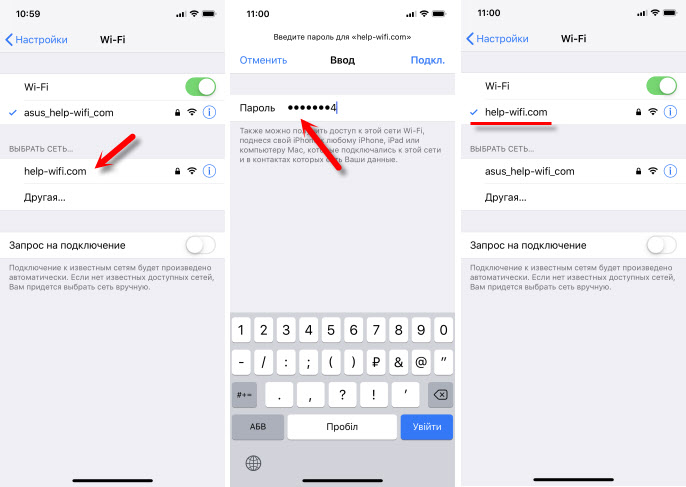
Jebkuru ierīci var savienot ar šo virtuālo maršrutētāju: planšetdatorus un viedtālruņus operētājsistēmā Android vai iOS, klēpjdatori un datori operētājsistēmā Windows, TVS, spēļu konsolēs utt. D.
Lai apturētu izplatīšanu, jums jāatver virtuālā maršrutētāja plus programma (trijā noklikšķinot uz ikonas) un noklikšķiniet uz “Pārtraukt virtuālo maršrutētāju plus“ poga ”.
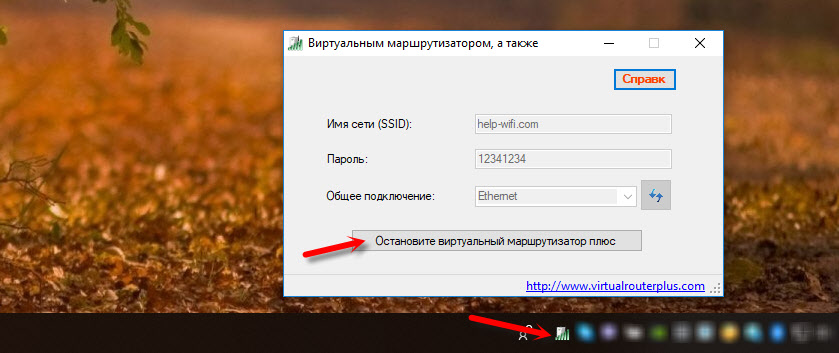
Ja dodaties uz “tīkla savienojumiem” (Win + R - NCPA komanda.Cpl), kad tiks palaists izplatīšana, mēs redzēsim "savienojumu, izmantojot vietējo tīklu* 53" (jums, iespējams, ir atšķirīgs skaitlis) un atvērtu kopējo piekļuvi interneta savienojuma īpašībām. Viss, ko mēs darām manuāli, palaižot virtuālu Wi-Fi tīklu Windows, izmantojot komandrindu.

Manā gadījumā operētājsistēmā Windows 10 Virtual Router Plus darbojas perfekti. Bet es reti neredzu komentārus, ka operētājsistēmā Windows 10 virtuālā Wi-Fi tīkla funkcija, izmantojot līnijas komandu, nedarbojas. Varbūt tas ir saistīts ar funkcijas "Mobile Hotpot" parādīšanos. Bet šeit tas nedarbojas ar augsta ātruma interneta savienojumu (PPPOE).
Vēl viens brīdis: ja jums ir internets caur mobilā operatora modemu un nav iespējams izplatīt internetu, visticamāk, jūsu operators bloķē izplatīšanu (vai arī šī iespēja ir jāpievieno kā atsevišķs pakalpojums par maksu). Lai nemocītu sevi un datoru - zvaniet un norādiet šo informāciju pie sava tarifa.
secinājumi
Virtuālais maršrutētājs Plus programma darbojas. Jā, ar savu palīdzību spēcīgi konfigurējot visu nedaudz vienkāršāku nekā caur komandrindu. Daudzi nesaprot, kā pareizi iestatīt vispārējās piekļuves iestatījumus, darīt kaut ko nepareizi, un tā rezultātā ierīces nav savienotas ar Wi-Fi tīklu, kuru klēpjdators izplata, vai savienojums, bet nav piekļuves internetam.
Bet šī programma netiek atjaunināta, izstrādātāju vietne nedarbojas, un to lejupielādējot citās vietnēs, jūs varat inficēt datoru ar vīrusu vai ļaunprātīgu. Jums nevajadzētu par to aizmirst.
Ja jums ir Windows 10 - mēģiniet konfigurēt "Mobile Hotpot". Tajā pašā Windows 10, Windows 8 un Windows 7 jūs varat izplatīt Wi-Fi, izmantojot komandas. Visas nepieciešamās instrukcijas ir raksta sākumā. Nebūs iespējams iestatīt, izmantojot komandrindu, vai arī šis process šķitīs pārāk sarežģīts un garš - lejupielādējiet virtuālo maršrutētāju plus un dariet visu atbilstoši instrukcijām.
Šī nav vienīgā programma šo uzdevumu veikšanai. Piemēram, ir arī slēdzis virtuālais maršrutētājs. Par to, par kuru es jau runāju: Wi-Fi izplatīšanas iestatīšana Windows 10, izmantojot Switch Virtual Router programmu. Varbūt jums šī programma patiks vairāk.
- « Kā savienot AirPods ar datoru un klēpjdatoru operētājsistēmā Windows?
- Wi-Fi maršrutētāja iestatīšana pakalpojumu sniedzēju mājai.Izjukt »

